HDMI 线在我们的生活中随处可见,但由于使用场景所限制,让很多人只见过,却并不认识 HDMI 线。
简单来说,HDMI 线是能高品质地传输未经压缩的高清视频和多声道音频数据,常用于机顶盒、DVD 播放机、个人电脑、电视机、投影仪等设备。在使用 HDMI 线的过程中,经常会遇到一些问题,导致无法正常显示画面或声音。下面绿豆就来总结一下解决的方法

1.遇到这种问题,第一个需要检查的就是插头有没有插好,是否出现松动。
接着检查 HDMI 线的两端接头是否插反,因为有部分线是区分方向的,这一点看线头有没有英文或是箭头,若没有那就不区分;若有,需知道“Source”为信号源,连输出设备,“Display”为显示端。最后检查电视端有没有选择好相应的 HDMI 信号源。
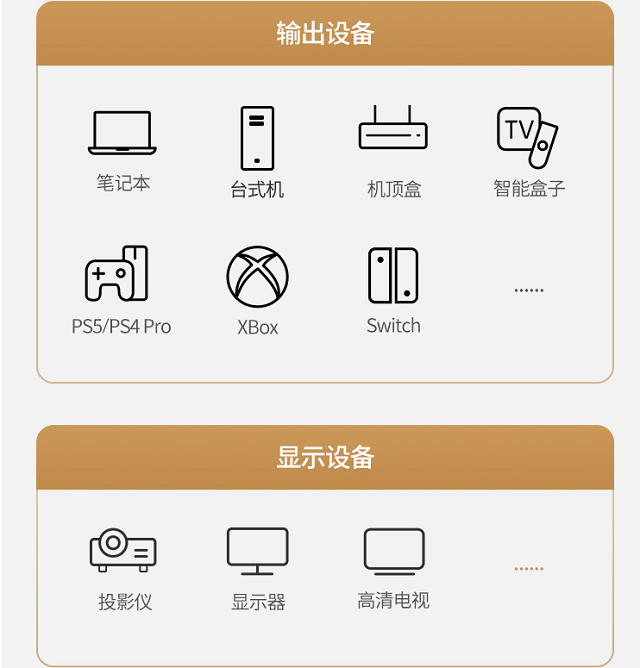
2.有多个 HDMI 接口端的,可以每一个都试试,同时看看是不是使用的 HDMI 线太过老旧或灰尘过多,可用酒精擦拭清洁干净。
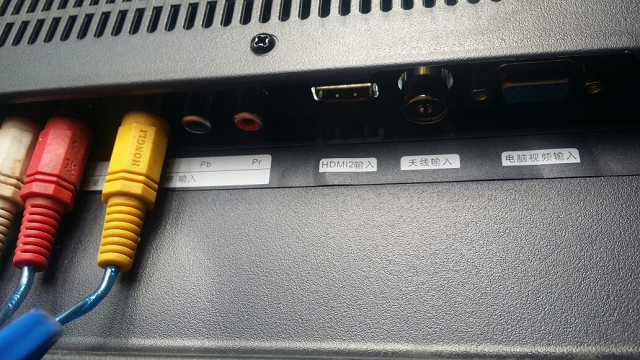
3.确认连接的笔记本还是台式机?如果是台式机的话,带有独立显卡的,需要接独立显卡上哦~
并且最好更新一下显卡驱动。以及确认电脑上是否检测到双屏,若是检测到了,可调整电脑的分辨率及刷新率试下。
1.检查显示设备是否已选择好对应接口信号源,以及线材连接方向是否接反。
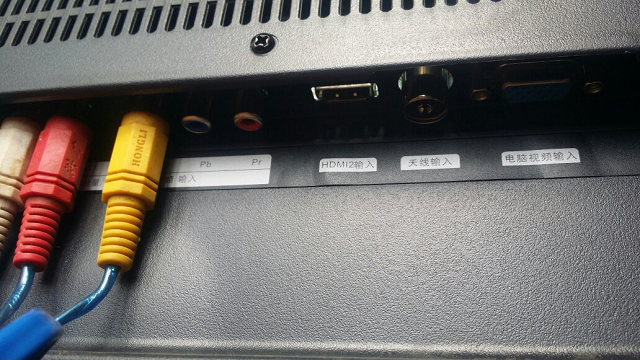
2.在电脑上,将 HDMI 音频设置为默认播放。
具体操作:打开电脑的控制面板,找到【硬件和声音】-【声音】,然后在播放下,找到带有“HDMI”标识的播放设备,选择后点击下面的【设为默认值】即可。

1.插头松动没接触好会导致闪屏,先检查这一项。然后就是设备接口是否有灰尘,是否氧化?若是有灰尘,可用酒精清理。若已氧化,要及时更换线材。
2.调整到合适的分辨率和刷新率。
具体操作:电脑桌面右键,选择【屏幕分辨率】-【可调节分辨率】-【高级】-【监视器】,最后点击在“屏幕刷新频率”选择合适的刷新率即可。
1.出现这种情况,基本都是调整这四个地方就能解决。首先调整显示屏的画面显示比例。
具体操作:电脑桌面右键选择【显示设置】,找到【缩放和布局】,选择合适的比例大小即可。然后在电脑显卡界面,同步调整显卡的缩放比例。
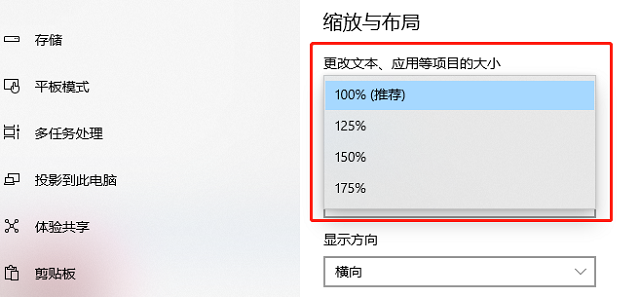
2.以上两个都调整后仍未解决问题,那就调整合适的电脑分辨率,以及更新显卡的驱动。需要注意,苹果电脑不需要更新显卡。
前面有说过,部分 HDMI 线是分方向的。如果非预埋,直接拔了调整方向即可。
埋的,那我们需要先确认线材是光纤纤芯的,还是带信号放大器的,两者之间有着很大的区别。

如果是光纤纤芯的 HDMI 线预埋反了,唯一的方法就是抽出来重新预埋;但如果是带信号放大器的 HDMI 线预埋反了,还有机会补救。
找到信号放大器的位置,将信号放大器剪断,更换方向重新焊接。或者是将信号放大器上的螺丝拧开,换方向再重新拧紧,不过更换方向之后的线材分辨率可能会降低。同时,在操作时要注意不要损坏芯片,否则容易导致线材无法使用。
以上就是在使用 HDMI 线材时会常遇到的几种情况,希望绿豆可以帮助到大家~
相关推荐:HDMI连电脑电视投影仪常见问题解答